Bescherm uw gegevens: voorkom dat X (Twitter) AI Grok traint met uw informatie

Dit artikel biedt richtlijnen over hoe u kunt voorkomen dat X (voorheen Twitter) uw gegevens gebruikt voor het trainen van AI Grok . Grok, een AI-chatbot en zoekassistent die is gemaakt door de xAI-organisatie, is ontworpen om gebruikersvragen op het X-platform te verwerken. Gebruikers kunnen een gesprek starten door het Grok-pictogram in de navigatiebalk te selecteren. Net als andere sociale medianetwerken zoals Instagram, LinkedIn en Facebook, verzamelt X gebruikersgegevens om zijn AI-model te verfijnen. Grok kan uw berichten, interacties (zoals antwoorden, vind-ik-leuks en linkklikken), resultaten en invoer gebruiken als onderdeel van zijn trainingsproces, en deze informatie kan worden gedeeld met xAI.
Hoewel de functie toegankelijk is voor zowel Premium- als Premium+-abonnees, is gegevensdeling met Grok automatisch ingeschakeld voor gebruikers van een basisabonnement, wat tot ongenoegen heeft geleid. Gelukkig hebben gebruikers de mogelijkheid om deze optie voor gegevensdeling uit te schakelen. Daarnaast kunnen gebruikers ervoor kiezen om hun chatgeschiedenis met Grok te wissen. Deze gids beschrijft hoe u gegevensdeling met Grok op alle platforms, waaronder web, Android en iOS, kunt uitschakelen.
Schakel X (Twitter) uit om uw gegevens te gebruiken voor AI Grok-training via het web
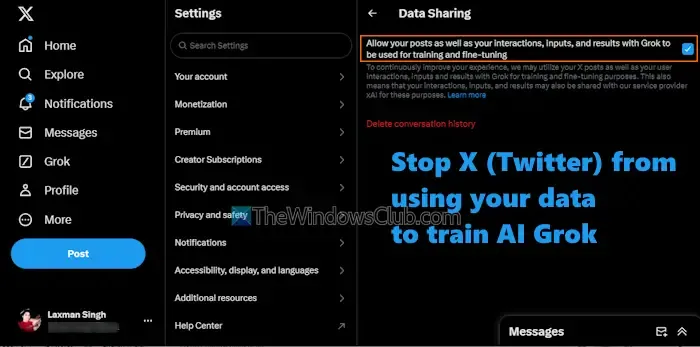
Om te voorkomen dat X (Twitter) uw gegevens gebruikt voor de training van Grok op de webapp, volgt u deze stappen:
- Log in op uw X- account.
- Selecteer Meer > Instellingen en privacy .
- Klik op de categorie Privacy en veiligheid .
- Aan de rechterkant vindt u het gedeelte Gegevens delen en personalisatie .
- Kies Grok .
- Schakel in Gegevens delen de schakelaar naast Toestaan dat uw berichten, interacties, invoer en resultaten met Grok worden gebruikt voor training en afstemming uit .
Zorg ervoor dat u dit proces herhaalt voor alle andere X accounts waarvoor u zich wilt afmelden voor modeltraining.
Hoe u zich via mobiel kunt afmelden voor Grok AI op X (Twitter)
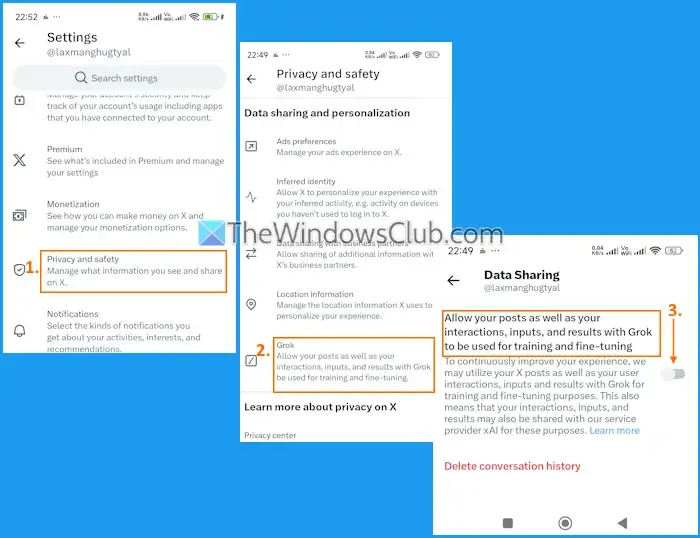
X (Twitter) biedt u ook de mogelijkheid om het delen van gegevens met Grok uit te schakelen op zowel Android- als iOS-apparaten. Om u af te melden voor Grok AI op mobiel , volgt u deze procedures:
- Open de X-app op uw apparaat.
- Klik op het profielpictogram in de linkerbovenhoek.
- Vouw het gedeelte Instellingen en ondersteuning uit .
- Selecteer Instellingen en privacy .
- Ga naar Privacy en veiligheid .
- Klik op de optie Grok .
- Selecteer Toestaan dat uw berichten, interacties, invoer en resultaten met Grok worden gebruikt voor training en afstemming.
U kunt deze stappen herhalen als u het delen van gegevens met Grok opnieuw wilt inschakelen.
Maak je X-account privé om te voorkomen dat Grok toegang krijgt tot je berichten
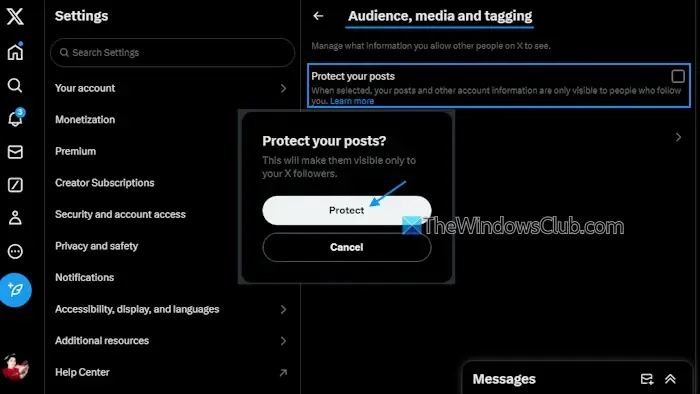
U kunt Grok beperken in het gebruik van uw berichten in zijn training, wat u kunt doen door uw account privé te maken. Zodra uw account privé is, hebben alleen degenen die u volgt toegang tot uw berichten (inclusief permanente links). Hoewel deze maatregel het delen van gegevens met Grok niet volledig stopt, fungeert het als een goede preventieve stap. Dit is hoe u dit doet:
- Log in op uw X (Twitter)-account op de website.
- Ga naar Meer > Instellingen en privacy .
- Toegang Privacy en veiligheid .
- Zoek naar Publiek, media en tagging onder het gedeelte Jouw X-activiteit .
- Klik op de optie Uw berichten beveiligen .
- Klik op de knop Beveiligen in het bevestigingsvenster.
Om uw account weer openbaar te maken, volgt u dezelfde stappen en schakelt u de optie Uw berichten beschermen uit.
Om uw X-account privé te maken op Android of iOS, volgt u de volgende stappen:
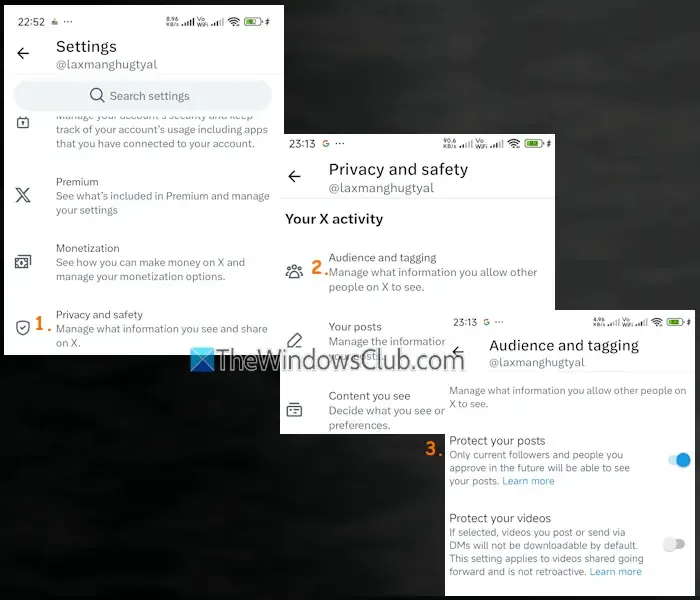
- Open de X-app.
- Tik op het profielpictogram .
- Ga naar Instellingen en ondersteuning > Instellingen en privacy.
- Ga naar Privacy en veiligheid > Publiek en tagging .
- Schakel de optie Uw berichten beveiligen in .
- Schakel de optie Uw video’s beveiligen in.
Wis je Grok-gespreksgeschiedenis op X (Twitter)
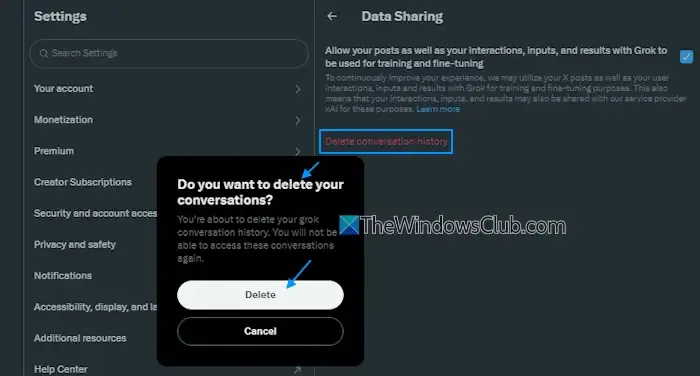
Standaard worden alle uitwisselingen met AI Grok opgeslagen en kunt u uw chatgeschiedenis bekijken door op het hamburgerpictogram in de rechterbovenhoek van uw X-account te klikken. Als u deze geschiedenis liever niet wilt laten bijhouden, kunt u alle chat- of conversatiegeschiedenissen met AI Grok op het X-platform in één keer verwijderen . Na verwijdering worden conversaties binnen 30 dagen uit hun systemen verwijderd, hoewel ze mogelijk nog steeds wat gegevens bewaren voor juridische of beveiligingsdoeleinden. Dit is hoe u dit doet:
- Meld u aan bij uw X-account via een webbrowser.
- Ga naar Meer > Instellingen en privacy > Privacy en veiligheid > Grok.
- Selecteer de optie Gespreksgeschiedenis verwijderen .
- Klik in het bevestigingsvenster dat verschijnt op de knop Verwijderen .
Zodra dit is voltooid, is de chatgeschiedenis niet meer te herstellen.
Om de chatgeschiedenis van Grok op uw mobiel te verwijderen, volgt u deze stappen:
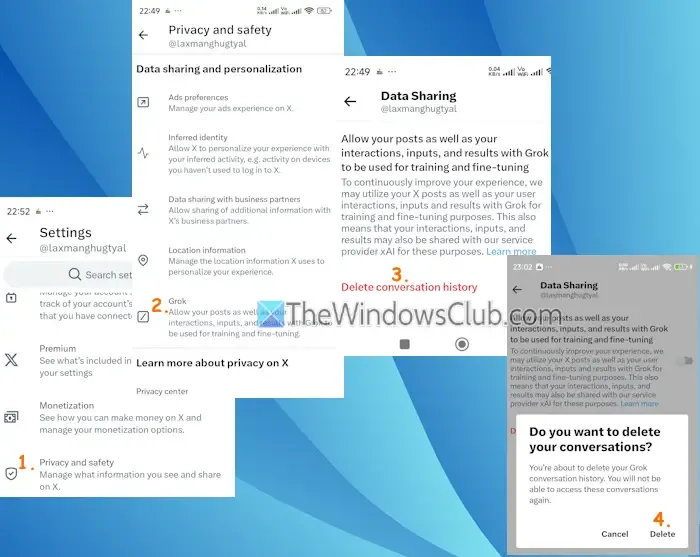
- Open de X (Twitter)-app.
- Klik op het profielpictogram > Instellingen en ondersteuning > Instellingen en privacy.
- Ga in Instellingen naar Privacy en veiligheid > Grok (onder Gegevens delen en personalisatie) > tik op Gespreksgeschiedenis verwijderen.
- Tik in het pop-upvenster ter bevestiging op Verwijderen .
En dat is alles.



Geef een reactie